reklama
 Občasná snoopiness je zvykem člověka. Malý svět obsažený v našich počítačích není bezpečný před odposlechy. Potřeba cítit se bezpečně pravděpodobně vysvětluje nadbytek dostupného šifrovacího softwaru. Všichni máme na svých pevných discích kostry nebo potřebujeme držet některé cenné soubory mimo zvědavé oči. Už jsme se na MakeUseOf podívali na několik způsobů, jak to udělat ručně. Můžete si o tom přečíst tady Jak zamknout nebo skrýt složku, soubor nebo jednotku v počítači Přečtěte si více , tady 2 způsoby, jak skrýt "důležité" soubory a složky ve Windows Přečtěte si více a tady Staňte se tajným steganographerem: Skrýt a šifrovat soubory Přečtěte si více .
Občasná snoopiness je zvykem člověka. Malý svět obsažený v našich počítačích není bezpečný před odposlechy. Potřeba cítit se bezpečně pravděpodobně vysvětluje nadbytek dostupného šifrovacího softwaru. Všichni máme na svých pevných discích kostry nebo potřebujeme držet některé cenné soubory mimo zvědavé oči. Už jsme se na MakeUseOf podívali na několik způsobů, jak to udělat ručně. Můžete si o tom přečíst tady Jak zamknout nebo skrýt složku, soubor nebo jednotku v počítači Přečtěte si více , tady 2 způsoby, jak skrýt "důležité" soubory a složky ve Windows Přečtěte si více a tady Staňte se tajným steganographerem: Skrýt a šifrovat soubory Přečtěte si více .
Pro ty, kteří nemají rádi mazivo na manžetě, je zde až 7 freewarových aplikací, které chrání a schovávají složky a soubory a odstraňují je z běžného dosahu.
1. dirLock (v1.4)
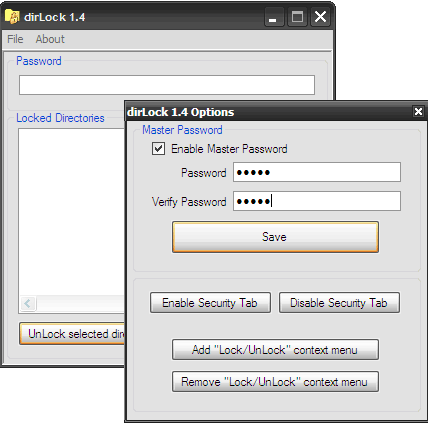
Malý a jednoduchý program, který odemkne a odemkne adresáře / složky / soubory na svazku NTFS. Pomocí možnosti skrýt lze složku neviditelnou (povolte možnost „Nezobrazovat skryté soubory“ v nastavení Možnosti zobrazení - zobrazení).
Nekomplikovaný software, ale také přidá položku Zamknout / Odemknout pro rychlý přístup v kontextové nabídce po kliknutí pravým tlačítkem.
Software 266KB je k dispozici pro Windows 2000, XP, 2003 Server od tady.
2. MyLockBox (v1.2)
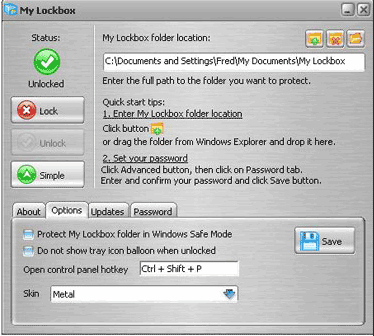
Pro jednoduchost - ano. Pro šifrování - ne. Tato aplikace umožňuje přiřadit heslo jedné složce LockBox. Pokud chcete zpracovat více souborů nebo složek, musíte vše přetáhnout do hlavní složky a uzamknout. Uzamčená složka zmizí ze zobrazení a nemůže k ní přistupovat kdokoli bez hesla. Složka podle webu vývojáře také není přístupná vzdáleně, přes DOS nebo bezpečný režim.
Ale pamatujte si to nešifruje obsah skryté složky. Software je dodáván s skinovatelným rozhraním. Software 1.2MB je k dispozici pro Windows 2000, XP, 2003, Vista od tady.
3. Chránič složek Sofonesia (v1.1)
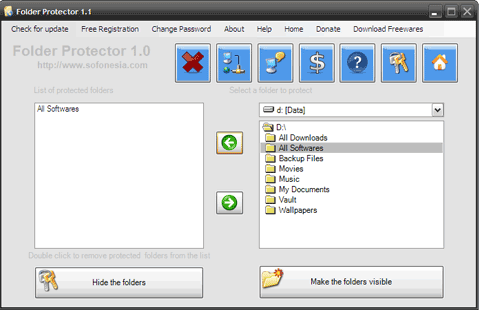
Lehký software na 477 kB, Sofonesia Folder Protector vyžaduje .Net Framework, aby fungoval. Kromě toho je skrývání složek hračkou. Stačí přidat více souborů do seznamu chráněných složek a kliknout. Software také nešifruje obsah, pouze skryje složku. Folder Protector funguje také v nouzovém režimu. Ochrana heslem má také bezpečnostní otázku v nápovědě „Nápověda pro heslo“.
Odinstalace vyžaduje heslo a dialog připomene uživateli odemknout všechny skryté soubory. Software je k dispozici pro Windows 2000, XP, 2003, Vista od tady.
4. Cryptainer LE (v7.3.2.0)
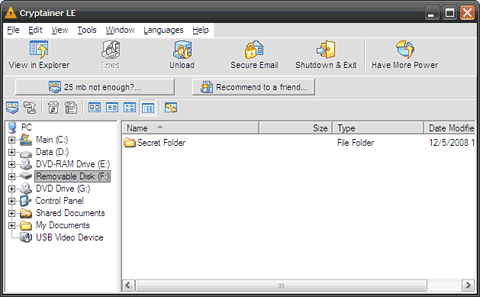
Cryptainer dělá přesně to, co inzeruje. Freeware 3MB vytváří šifrované úschovny (prostý kód pro svazek šifrovaných disků), které lze použít k ukládání jakýchkoli souborů na jakékoli médium, včetně jednotek USB. Lze tak vytvořit více svazků disků. Uživatel může skrýt jakýkoli soubor v silném 128bitovém šifrovaném úschovně chráněném heslem. Zabezpečené e-maily lze také odesílat pomocí šifrovacího algoritmu. Přetáhněte libovolný soubor do složky „ultult“ a zašifruje se. Cryptainer „˜ult“ je neviditelný, takže efektivně maskuje jakýkoli soubor v něm.
Bezplatná verze Cryptainer však umožňuje pouze 25 MB volného prostoru na disk. Pokud tedy chcete skrýt větší soubory, není to odpověď. Bezplatná verze je k dispozici pro Windows 2000, XP, 2003, Vista od verze tady.
5. CryptArchiver Lite (v3.1)
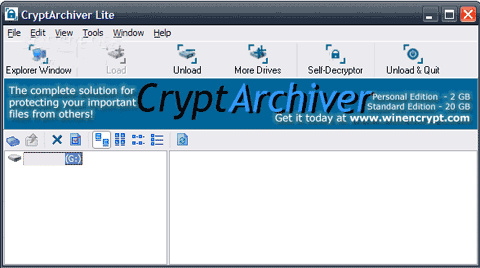
Cryptainer je téměř dvojče jako Cryptainer. Má podobné intuitivní rozhraní a sleduje stejný proces zabezpečené ochrany. Podobně vytváří šifrované jednotky, ke kterým lze přistupovat pouze pomocí hesla. Když je jednotka uvolněna, zmizí ze systému Windows a lze k ní přistupovat pouze pomocí hesla. Podobně jako u výše uvedeného softwaru mohou být i dešifrovací soubory zasílány ostatním prostřednictvím e-mailu.
Bezplatná verze má zabezpečené omezení velikosti disku 20 MB a obtěžující nag obrazovku, která se objeví po 15 dnech. Software 1.6MB je k dispozici pro Windows 2000, XP, 2003 Server od tady.
6. SuperStorm (v1.52)
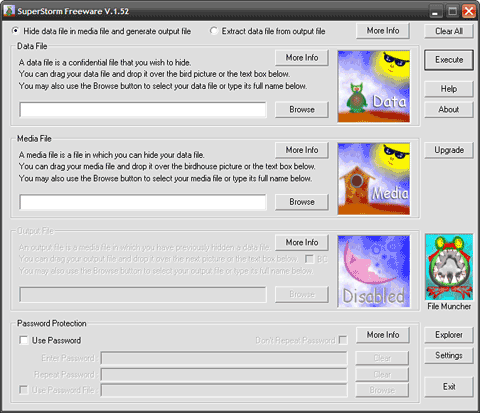
Superstorm to dělá jinak. Tento software umožňuje uživateli skrýt jeho tajné soubory na jakémkoli médiu, jako jsou obrázky, zvuk, video, spustitelné programy a mnoho dalších typů souborů. Tajný soubor se sloučí do mediálního souboru, ale mediální soubor funguje stejně jako dříve.
SuperStorm lze také snadno spustit z USB disku, protože se jedná o samorozbalovací aplikaci. Jediným omezením, které má freewarová verze programu SuperStorm, je to, že pro šifrování dokáže zpracovat pouze velikosti souborů do 1 MB. Verze freeware také neobsahuje funkci ochrany heslem skrytého souboru. Software 623KB je k dispozici pro Windows 2000, XP, 2003, Vista od tady.
TrueCrypt (v6.1a)
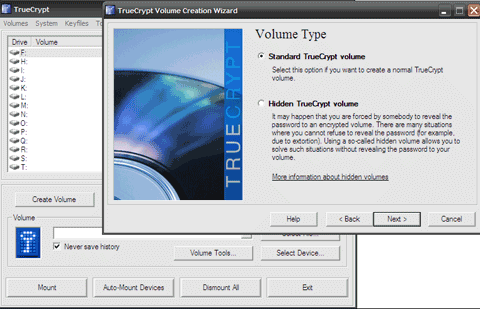
Pokud si myslíte, že se zabezpečení souborů s freewarem a průmyslovou silou nikdy nemůže splnit, může vám OpenCrypt open source ukázat chybu. TrueCrypt nejen šifruje data (pomocí 256bitových algoritmů AES a 448bitových algoritmů Blowfish), ale také maskuje soubory ve skrytých svazcích. Funkce TrueCrypt vytvářejí virtuální šifrovaný disk, který se zobrazuje jako skutečný svazek disku. Soubory mohou být šifrovány za běhu, když jsou přesunuty do tohoto svazku a dešifrovány, když jsou přesunuty ven.
Tento virtuální svazek TrueCrypt lze zachovat skrytý, takže soubory jsou neviditelné. TrueCrypt může také zašifrovat celou jednotku, oddíl nebo dokonce externí paměťové zařízení, jako je jednotka USB. Jako další důkaz svých schopností může TrueCrypt také zašifrovat spouštěcí oddíl systému Windows nebo celou spouštěcí jednotku. Kromě toho má schopnost vytvořit a spustit skrytý šifrovaný operační systém. Díky těmto pokročilým funkcím se TrueCrypt stal oblíbeným nástrojem výkonného uživatele.
A pokud to všechno zní příliš tajemně, nebojte se. “„ TraeCrypt poskytuje nezkušenému uživateli průvodce na základě průvodce. TrueCrypt je k dispozici pro Windows Vista / XP, Mac OS X a Linux od tady.
Můžete si také přečíst naše návody jak zašifrovat USB disk pomocí Truecrypt Zašifrujte USB disk pomocí Truecrypt 6.0 Přečtěte si více .
Důležitá poznámka pod čarou:
- Tento software byl vyzkoušen na WinXp. Plná funkčnost systému Vista se nepředpokládá.
- Jako preventivní opatření nejprve vyzkoušejte software na fiktivních souborech a složkách a zkontrolujte nekonzistence.
- Nezapomeňte si pamatovat hesla.
Dejte nám vědět svůj oblíbený způsob, jak skrýt soubory a složky v komentářích.
Saikat Basu je zástupcem editoru pro internet, Windows a produktivitu. Poté, co odstranil špínu MBA a desetiletou marketingovou kariéru, je nyní vášnivý tím, že pomáhá ostatním zlepšit jejich schopnosti vyprávění. Hledá chybějící Oxfordskou čárku a nesnáší špatné snímky obrazovky. Ale myšlenky na fotografie, Photoshop a produktivitu zklidňují jeho duši.

